Écran d'accueil, Et applications, Suivant – Motorola Moto Z Play Manuel d'utilisation
Page 8: Écran d'accueil et applications, Démarrage rapide : écran d'accueil et applications
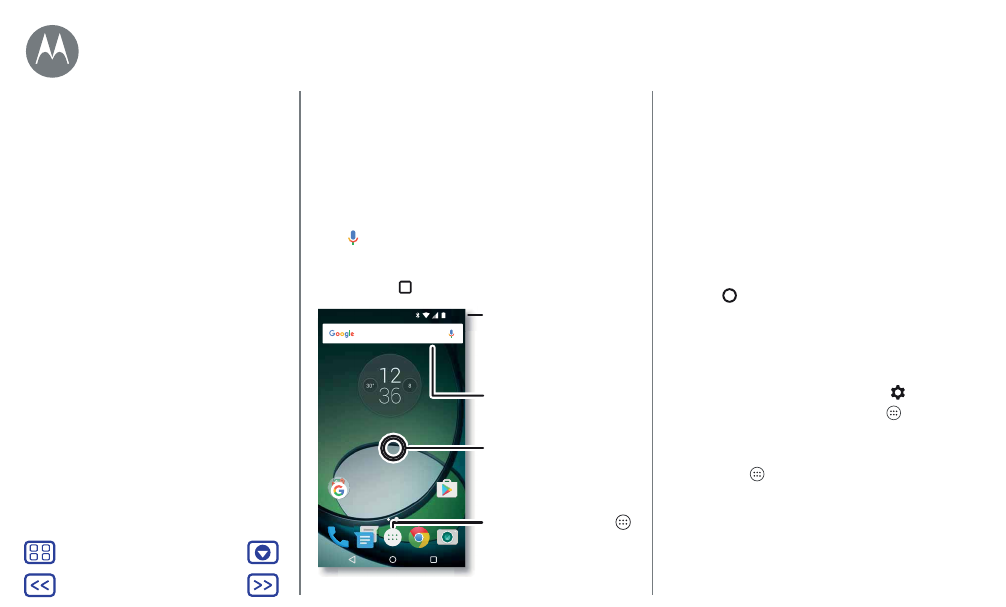
Écran d'accueil et applications
Accédez rapidement à vos applications
Démarrage rapide : écran d'accueil et
applications
L'écran d'accueil est l'écran qui s'affiche lorsque vous
allumez votre téléphone pour la première fois. Il vous permet
d'explorer vos applications et bien plus.
• Rechercher :
saisissez du texte dans la zone de recherche
Google en haut de l'écran d'accueil ou appuyez
sur pour effectuer une recherche vocale.
• Ouvrir la liste des applications :
pour afficher vos
applications actuellement ouvertes, appuyez sur
Présentation
.
Saisissez votre recherche
ou posez une question
en disant « OK Google ».
Appuyez sur Applications
pour afficher toutes vos
applications.
Faites glisser un doigt vers
le bas pour afficher les
notifications ou deux doigts
pour accéder aux profils et
paramètres.
Appuyez de manière
prolongée sur un
emplacement libre pour
modifier les widgets, le fond
d'écran et plus encore.
12:36
Play Store
Trucs et astuces
• Widgets :
pour ajouter des widgets sur votre écran
d'accueil, par exemple une horloge ou un agenda interactif,
appuyez de manière prolongée sur un emplacement vide
de l'écran d'accueil, puis appuyez sur
WIDGETS
.
• Pages :
pour ajouter une page, faites glisser une
application sur le côté droit de l'écran jusqu'à ce qu'une
barre blanche s'affiche. Vous pouvez ajouter plusieurs
pages. Pour afficher d'autres pages de raccourcis et de
widgets, faites glisser l'écran d'accueil vers la gauche.
• Google Now™ :
appuyez de manière prolongée sur
Accueil
. Une fois la configuration effectuée, vous
pouvez y accéder en faisant rapidement glisser l'écran vers
la droite depuis l'écran d'accueil. Pour plus d'informations,
reportez-vous à la section «
• Paramètres :
pour ouvrir rapidement les paramètres, faites
glisser la barre d'état vers le bas avec deux doigts. Pour
ouvrir plus de paramètres, appuyez sur
.
• Raccourcis :
appuyez sur Applications
, appuyez de
manière prolongée sur une application, puis faites-la
glisser vers l'une des pages de votre écran d'accueil. Pour
afficher toutes vos applications, appuyez sur
Applications
.
Écran d'accueil et applications
Démarrage rapide : écran d'accueil et
Application Aide
Rechercher
État et notifications
Volume et interruptions
Ne pas déranger
Télécharger des applications
Gérer vos applications
Mettre votre téléphone à jour